WPS软件内存占用过大的解决方法
时间:2023-10-11 09:04:12作者:极光下载站人气:0
大家在使用wps的时候,由于在WPS中操作的内容太多了,于是会出现WPS内存过大的情况,如果你每天都需要进行WPS文件的相关编辑和保存,那么就需要进行清理一下一些备份文件,比如一般我们会常常编辑文字文档、表格以及演示文档等,那么存在的备份内容就会越来越多,对此可以进入到WPS中的配置工具页面下进行备份清理,而在进行备份清理的情况下并不会清理掉自己编辑的原始文档,在清理的过程中谨慎筛选即可,下方是关于如何使用WPS内存过大的解决方法方法,如果你需要的情况下可以看看方法教程,希望对大家有所帮助。

方法步骤
1.首先我们需要在电脑开始菜单的窗口中,滚动页面选项,找到其中的WPS office,将其点击打开之后选择【配置工具】选项。
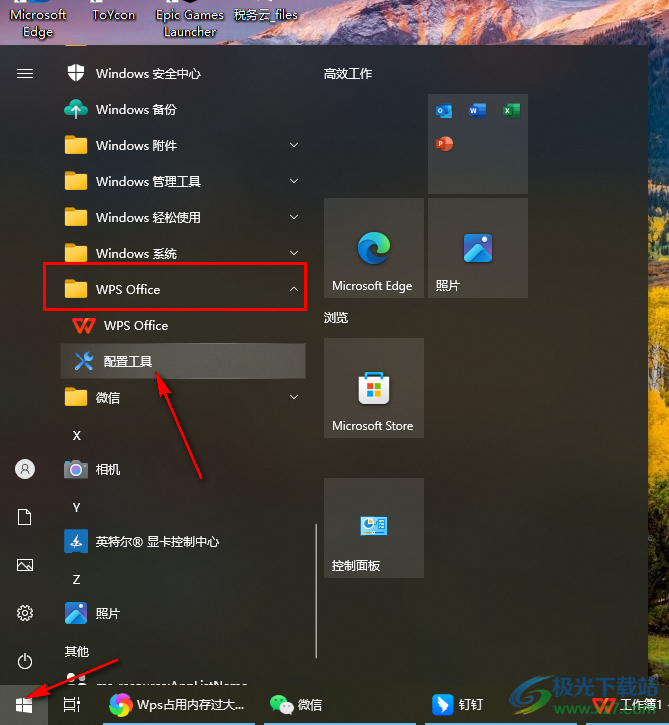
2.随后,即可在页面上弹出一个配置工具的窗口,在该窗口中直接点击【高级】按钮进入。
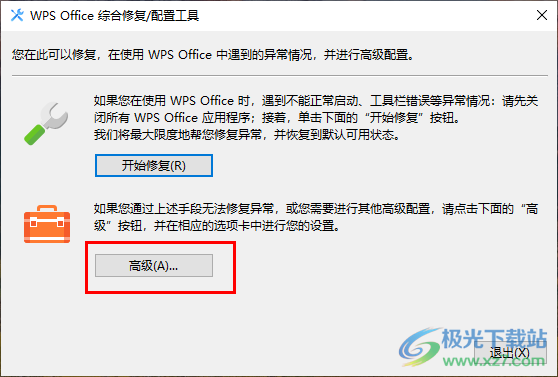
3.进入到页面中之后,直接将选项卡菜单中的【备份清理】选项进行点击一下。
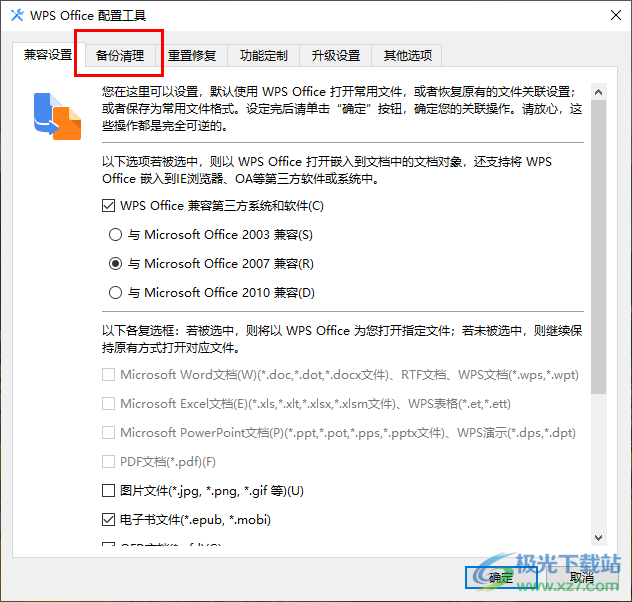
4.这时,在打开的窗口中,就会有一些提示内容,你可以按照自己的需求来选择要清理的备份文档,清理的备份文档并不会影响到原始文档。

5.将需要清理的备份文档进行勾选上,之后点击【开始清理】按钮,然后点击确定按钮即可进行清理操作。

以上就是关于如何使用WPS解决占用内存过大的具体操作方法,通过WPS编辑的文档是比较多的,并且在该办公软件中编辑的文档内容都会帮助你自动的进行备份,如果占用内存过大了,可以将一些备份文档进行清理掉,从而来缓解办公软件的内存压力情况,感兴趣的话可以操作试试。

大小:176.00 MB版本:v11.1.0.10214 官方版环境:WinAll
- 进入下载

网友评论